| sitelink1 | https://blog.naver.com/wayfater/221116447166 |
|---|---|
| sitelink2 | |
| sitelink3 | |
| sitelink4 | |
| extra_vars5 | |
| extra_vars6 |
1. 바이오스 세팅 (SATA-AHCI모드, M2규격 - RAID모드)
SATA의 경우 IDE 모드와 AHCI모드 둘중 하나를 선택할 수 있는데
IDE 모드는 아주 오래된 모드이고, AHCI모드는 보다 향상된 컨트롤러 인터페이스 입니다.
그렇기 때문에 SATA SSD를 설치하셨다면 반드시 AHCI모드로 해 주시고,
M2 규격의 SSD를 설치하셨다면 RAID 모드로 변경해 주셔야 Trim이 적용되어
SSD 장치의 제속도를 발휘 할 수 있습니다.
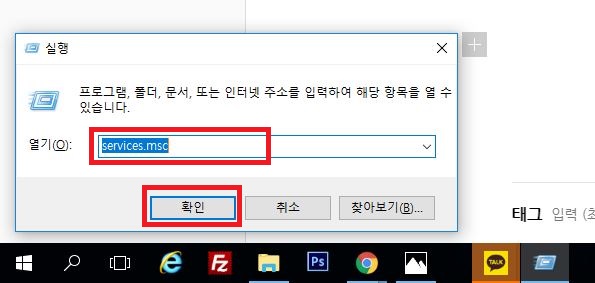
2. 서비스 Superfetch - 사용안함 설정
윈도우키 + R키 를 누르면 services.msc 확인을 선택하면
서비스창이 뜹니다.
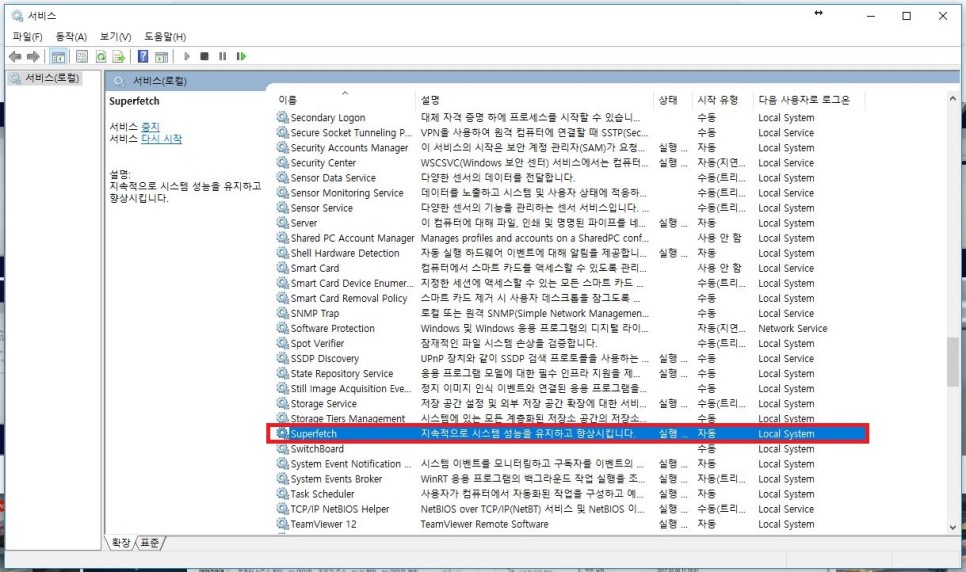
서비스에서 Superfetch를 선택합니다.
서비스의 설명에서는 지속적으로 시스템 성능을 유지하고 향상시킨다고 하지만
이 기능은 자주 사용하는 파일과 프로그램을 메모리에 미리 읽어들여
접근할때 빠른 로딩 속도를 제공하는 기능입니다.
과거 HDD속도가 느려 큰 도움이 되었지만,
요즘처럼 SSD가 보급되어 읽고 쓰는 속도가 빠른 디스크에서는 무의미 할 수 있습니다.
그래서 이 기능은 꺼두시는게 SSD 수명을 늘이는데 큰 도움이 됩니다.
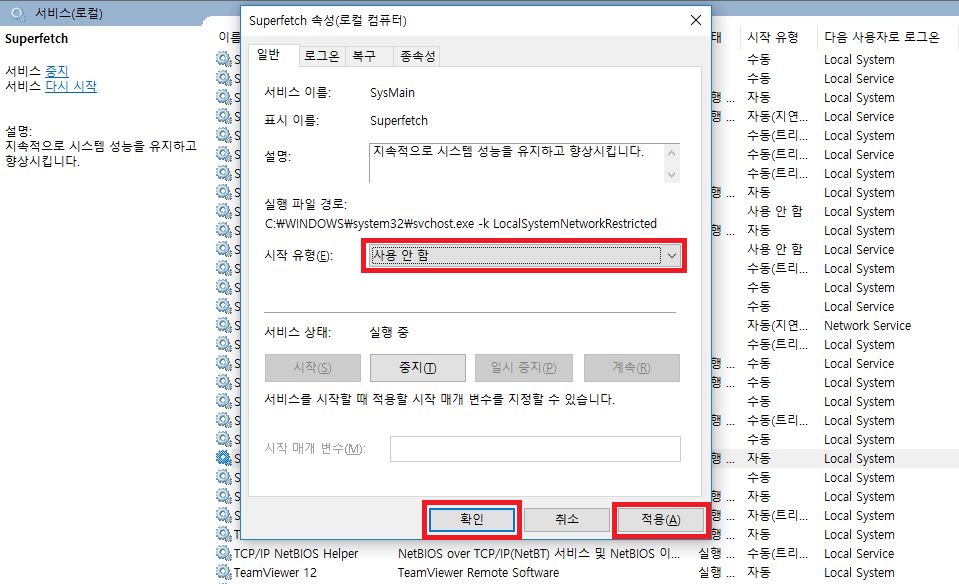
서비스의 Superfetch 속성 - 시작유형을 사용 안 함으로 선택하시고,
적용 - 확인을 선택해 줍니다.
3. 가상메모리(페이징파일) - 페이징 파일 없음 설정
그럼, 마지막으로 가상메모리 사용에서 페이징 파일 없음으로
설정하는 방법을 소개드리겠습니다.
윈도우10은 기본적으로 하드디스크 사용 환경을 바탕으로 제작되었기 때문에
저용량 메모리 사용자를 위한 배려 항목이라고 보셔도 될것 같습니다.
8GB메모리 이상이라면 SSD 수명을 생각하셔서 설정을 따라해 주시기 바랍니다.
자...그럼, 윈도우키 + Pause/Break키를 눌러줍니다.
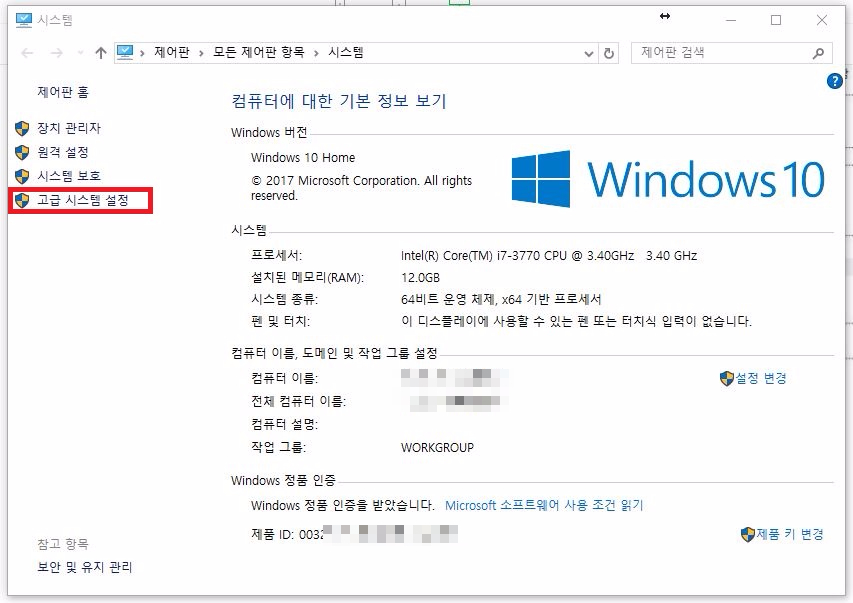
시스템에서 왼쪽 메뉴중 고급 시스템 설정을 선택합니다.
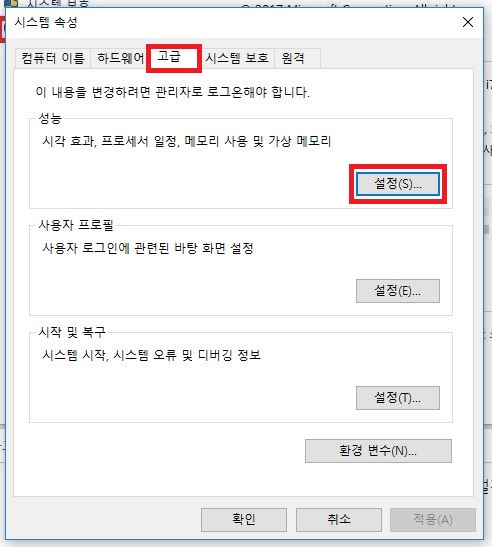
시스템 속성에서 고급탭으로 이동해 성능 부분에 설정을 선택합니다.
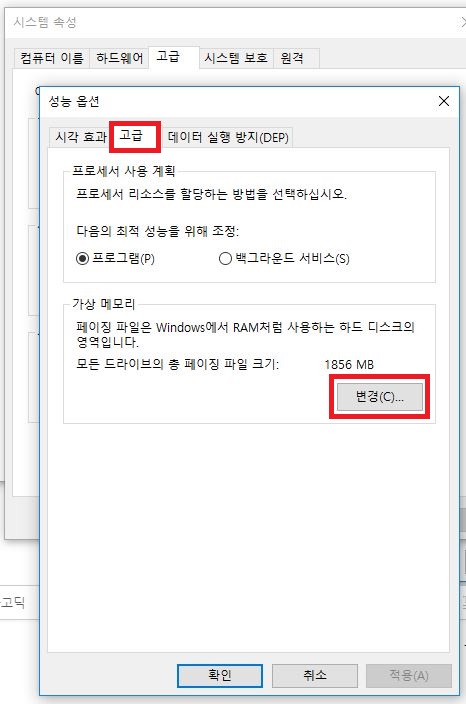
성능옵션에서 고급탭으로 이동해 가상메모리 부분에 변경을 선택합니다.
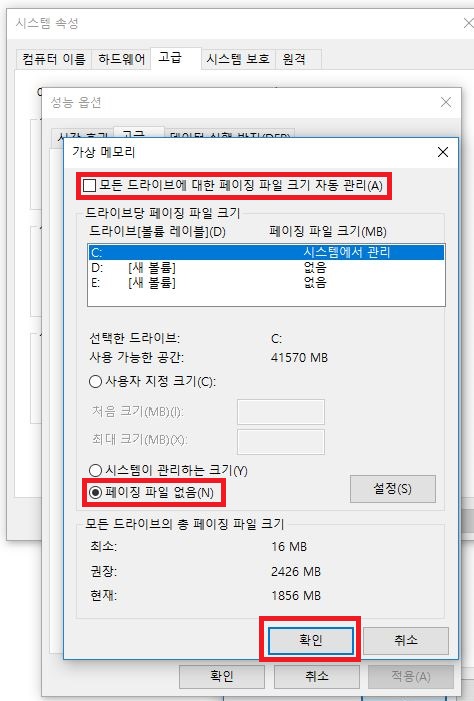
가상메모리에서 모든 드라이브에 대한 페이징 파일 크기 자동 관리가 체크되어 있으실 겁니다.
그 체크를 빼 주시고, 아래부분에 페이징 파일 없음에 체크하시고 확인을 선택합니다.
바로 이 부분이 적당한 용량을 디스크로 대체하는 부분인데 메모리가 충분하고
속도가 더 빠르기 때문에 페이징 파일 없음을 체크하고 넘어갑니다.
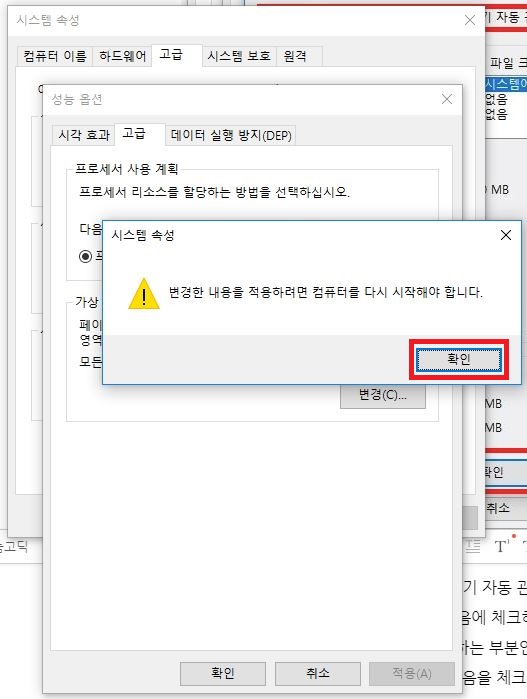
그럼, 이렇게 재부팅을 하고 나면 모든 사항이 다 마무리 됐습니다.

